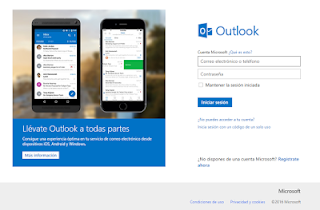
Una
dirección de Outlook.com permite conectar al usuario con más que simplemente su
bandeja de entrada, pues también le concede acceso para iniciar sesión en Skype, encontrar sus contactos, su calendario,
y trabajar desde Office Online.
Otra ventaja es el uso de su dirección de correo electrónico para acceder a sus
mensajes, archivos y otras aplicaciones de Microsoft en
cualquier dispositivo.
En esta ocasión,
tenemos la oportunidad de mostrarles paso
a paso cómo crear una cuenta en Outlook, y disfrutar así de todos los
beneficios de los que dispone este completo e integral servicio de Microsoft.
Paso a paso: Cómo
registrarse en Outlook.
1. Ingrese
desde su navegador de preferencia, sea desde su computadora o dispositivo
predilecto, a la dirección: www.msn.com/ . La página le dirigirá automáticamente a la
versión del portal de su zona, si es posible.
IMG: Paso 1 crear cuenta Outlook
2.
Una
vez dentro del portal, haga click sobre el botón “Iniciar Sesión”, ubicado en
la esquina superior derecha de la página. No se preocupe, este enlace le
dirigirá más adelante al registro
de su nueva cuenta.
IMG: Paso 2 crear cuenta Outlook
3.
En
esta página que recién acaba de cargar, diríjase a la opción “Cree una”, justo debajo del botón azul
que dice “Iniciar sesión”. Hasta
este paso, no debe llenar ningún campo de formulario.
IMG: Paso 3 crear cuenta Outlook
4. Una vez hecho esto, aparecerá una página con
varios campos de formulario que deben ser llenados por el usuario en cuestión,
que será el propietario de la cuenta. Tenga en consideración que la información
proporcionada debe ser lo más real y verdadera posible, y debe recordar siempre todas las claves y preguntas secretas que el
portal le requiera.
IMG: Paso 4 crear cuenta Outlook
5. Ya llenados varios de los campos, llegará a
un punto donde debe colocar qué contenido puede ver dentro de la imagen
“captcha”, que puede constar de números y letras. De no copiar bien estos
caracteres, el portal emitirá una alerta.
IMG: Paso 5 crear cuenta Outlook
6. Cumplido este requisito, y como paso final,
puede escoger marcar la casilla de envío de información promocional o no, y
proceda a hacer click en el botón azul “Crear
cuenta”.
IMG: Paso 6 crear cuenta Outlook
Con esto concluirá el proceso de creación de
la cuenta. Siga las instrucciones restantes de ser necesarias, que pueden tener
que ver con la personalización del servicio y cuenta. Usted se encuentra ahora
listo para disfrutar de todas las ventajas que ofrece el servicio de Outlook.com.







0 comentarios:
Publicar un comentario